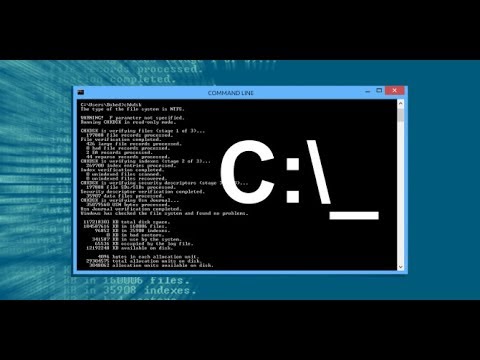तकनीकी लेखक (प्रोग्रामर) अक्सर बैच फ़ाइलों का उपयोग करते हैं। उनकी मदद से, समान कार्यों को स्वचालित रूप से करना संभव हो जाता है, क्योंकि एक विशेषज्ञ बहुत समय बर्बाद कर सकता है।

निर्देश
चरण 1
कमांड लाइन पुराने ऑपरेटिंग सिस्टम MS-DOS से निकलती है। आज भी, जब नेत्रहीन रूप से डिज़ाइन किए गए सिस्टम छलांग और सीमा से गुजरते हैं, तो आप कमांड लाइन के माध्यम से कमांड के टेक्स्ट इनपुट की उपस्थिति का प्रभाव पा सकते हैं। कुछ उपयोगकर्ता MS-DOS सिस्टम को थ्रोबैक मानते हैं, लेकिन ऐसा बिल्कुल नहीं है।
चरण 2
कमांड लाइन शुरू करने के लिए, आपको "प्रारंभ" मेनू पर क्लिक करना होगा और "रन" आइटम का चयन करना होगा या विन + आर कुंजी संयोजन दबाएं। खुलने वाली विंडो में, खाली फ़ील्ड पर जाएं और cmd कमांड दर्ज करें, फिर क्लिक करें "ओके" बटन या एंटर की।
चरण 3
आपको एक कमांड प्रॉम्प्ट विंडो दिखाई देगी, जिसका रंग काला है। कृपया ध्यान दें कि बैट प्रारूप में लॉन्च होने वाली बैच फ़ाइल में आपके द्वारा लिखी गई सभी क्रियाएं इस उपयोगिता के माध्यम से पूरी की जाएंगी। इस फाइल के अंदर आपको जरूरी कमांड्स लिखनी होंगी और उनमें वैल्यूज ऐड करनी होंगी।
चरण 4
एक साधारण बैच फ़ाइल बनाने के लिए, आपको एक मानक टेक्स्ट दस्तावेज़ बनाने की प्रक्रिया का पालन करना होगा। किसी भी निर्देशिका या डेस्कटॉप के कार्यक्षेत्र में खाली स्थान पर राइट-क्लिक करें और "बनाएँ" अनुभाग चुनें, फिर "पाठ फ़ाइल" आइटम पर क्लिक करें। दस्तावेज़ का नाम बदलकर File.bat करें। उस पर राइट-क्लिक करें और "ओपन विथ" चुनें, दिखाई देने वाली विंडो में, किसी भी टेक्स्ट एडिटर का चयन करें।
चरण 5
सभी उपलब्ध कमांड लाइन कमांड की सूची देखने के लिए, प्रोग्राम चलाएं, हेल्प टाइप करें और एंटर दबाएं। अक्सर सामने आने वाले आदेशों में एमडी, सीडी आदि शामिल हैं। डायरेक्टरी बनाने के लिए MD कमांड का उपयोग किया जाता है। यह संक्षिप्त नाम मेक डायरेक्टरी का संक्षिप्त नाम है। सीडी कमांड के साथ, आप चयनित डिस्क की निर्देशिकाओं को नेविगेट कर सकते हैं।
चरण 6
उदाहरण के तौर पर, आप साधारण एमडी कमांड डी: सिस्टम डायरनाम का उपयोग कर सकते हैं। Ctrl + S कीबोर्ड शॉर्टकट दबाकर फाइल को सेव करें और रन करें। ड्राइव डी पर नेविगेट करें, फिर सिस्टम निर्देशिका खोलें और सभी फ़ोल्डरों की सूची देखें। यदि बैट-फाइल में निर्दिष्ट फ़ोल्डर मौजूद है, तो क्रियाओं के क्रम का सही क्रम में पालन किया गया था।